Le HomePod est pensé en premier lieu pour diffuser de la musique en faisant appel à Siri, mais on peut très bien l’utiliser comme sortie audio pour l’Apple TV.
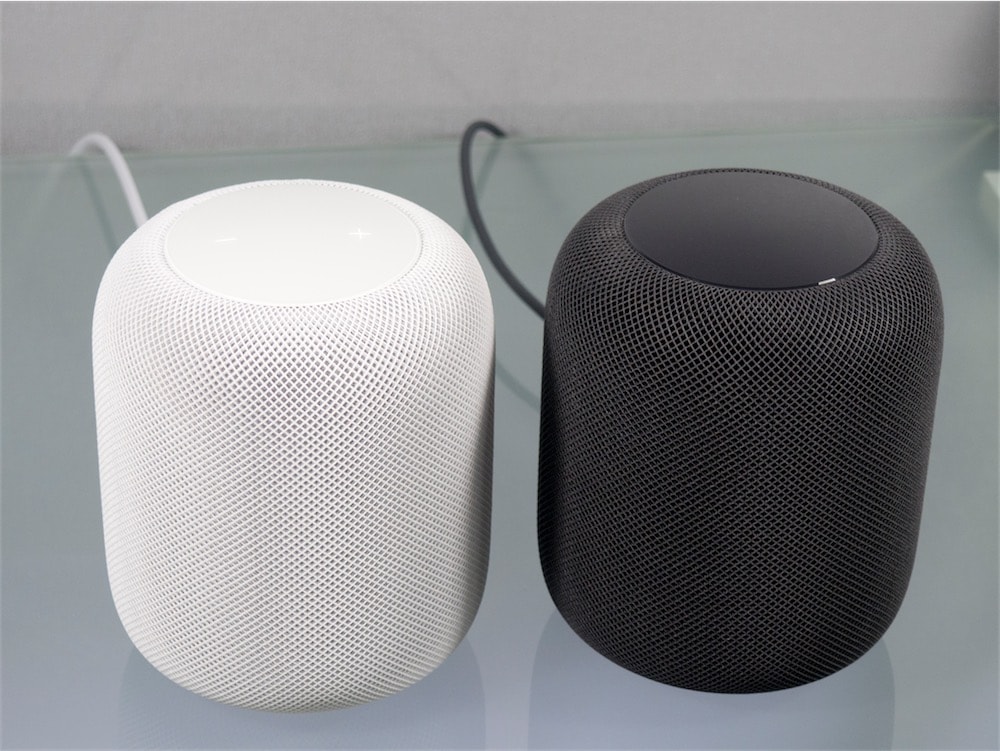
Sélectionner le HomePod comme sortie audio
Pour cela, il faut que l’enceinte soit connectée au même réseau Wi-Fi que l’Apple TV (de 4e génération ou 4K). Ensuite, il y a plusieurs méthodes pour sélectionner le HomePod comme sortie.
Celle qui marche à coup sûr mais qui n’est pas forcément la plus rapide, c’est de passer par les réglages généraux de l’Apple TV : Réglages > Vidéo > Sortie audio > nom de votre HomePod (« Salle à manger » dans le cas présent).
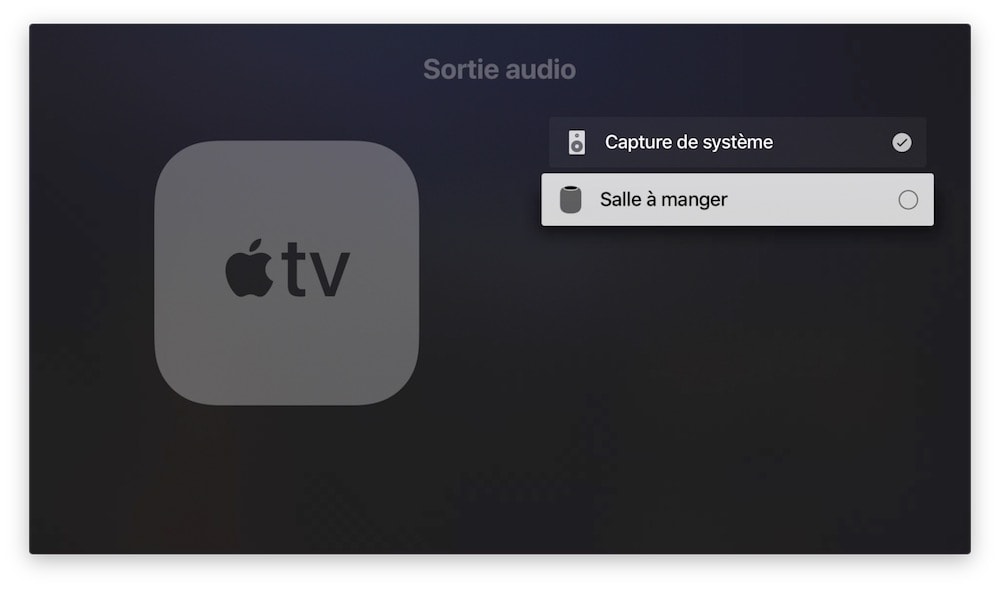
Autrement, dans certaines parties de tvOS (écran d’accueil, application TV…), vous pouvez maintenir le bouton Lecture jusqu’à ce qu’apparaissent les sorties AirPlay.
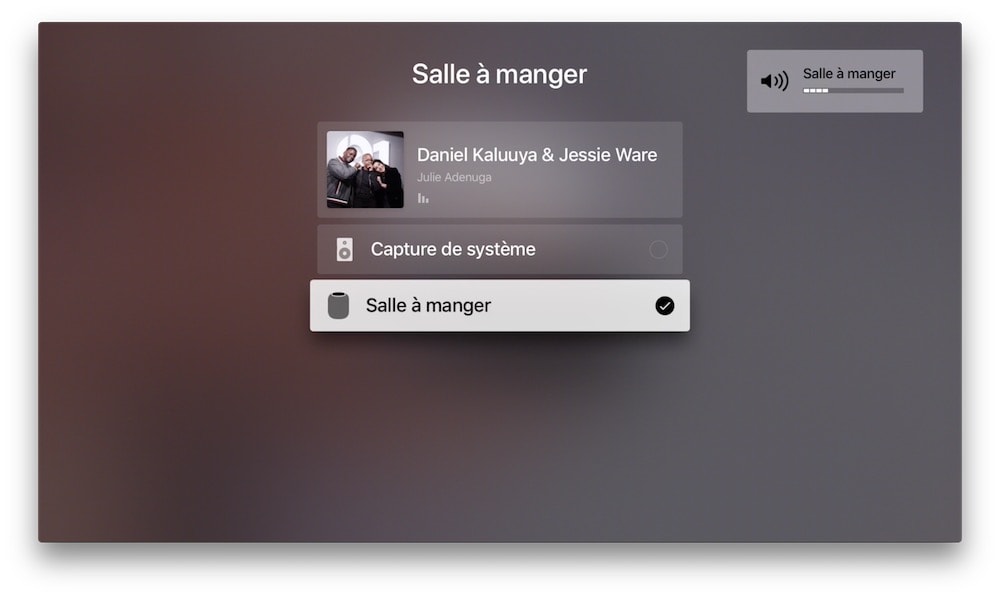
Autre solution, quand vous êtes en train de lire une vidéo, faites un balayage du haut vers le bas sur le trackpad de la Siri Remote, rendez-vous dans les réglages audio et sélectionnez le HomePod. Cela ne fonctionne qu’avec les applications qui exploitent le lecteur vidéo standard de tvOS — ce n’est pas le cas de YouTube, par exemple.
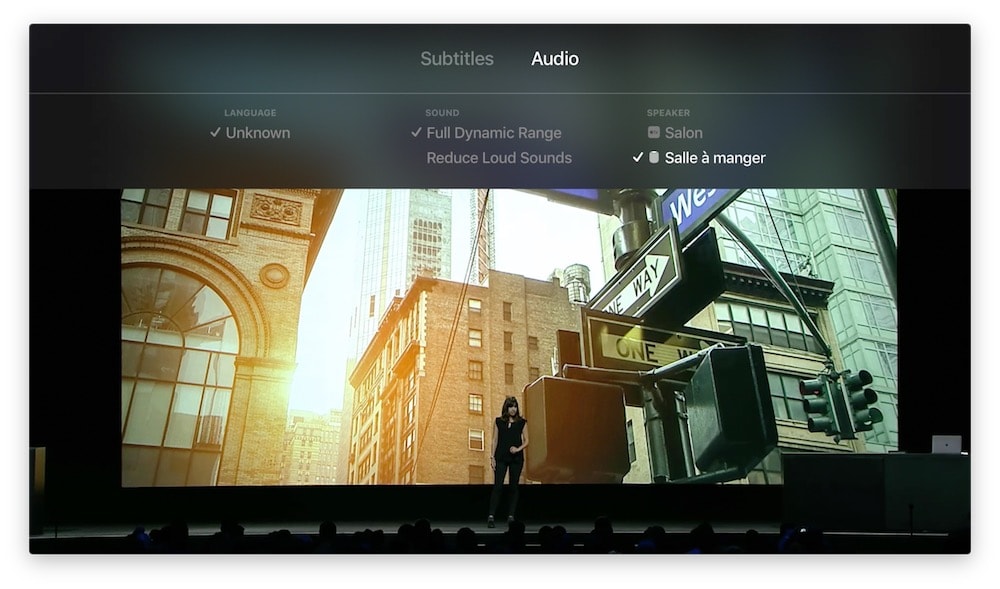
Dans l’application Musique, il y a aussi un bouton dédié en haut à gauche de l’écran pour sélectionner la sortie.
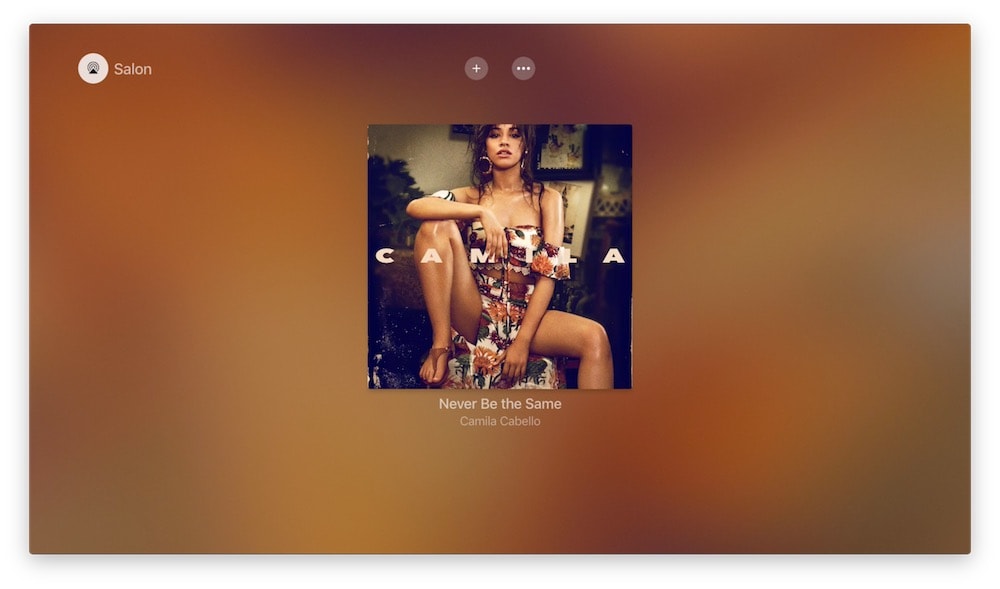
Contrôler la lecture avec le HomePod
Une fois que le HomePod est sélectionné comme sortie audio, il peut servir de télécommande vocale. Les commandes suivantes sont prises en charge :
- Dis Siri, pause
- Dis Siri, lecture
- Dis Siri, avance de X secondes, minutes ou heures
- Dis Siri, recule de X secondes, minutes ou heures
C’est pratique, mais c’est dommage que la liste des commandes soit si courte. On aimerait pouvoir se passer un peu plus de la Siri Remote en demandant par exemple au HomePod de lancer la lecture d’un film, comme il est possible de le faire avec un Google Home et un Chromecast.
Contrôler le couple Apple TV + HomePod avec un appareil iOS
La jonction des appareils Apple ne s’arrête pas là. Depuis iOS 11.2.5, vous pouvez contrôler la lecture de l’Apple TV (avec ou sans HomePod) directement depuis le Centre de contrôle d’iOS. Pour cela, ouvrez le Centre de contrôle, appuyez fermement ou longuement sur le widget Musique et touchez le cadre correspondant à l’Apple TV.
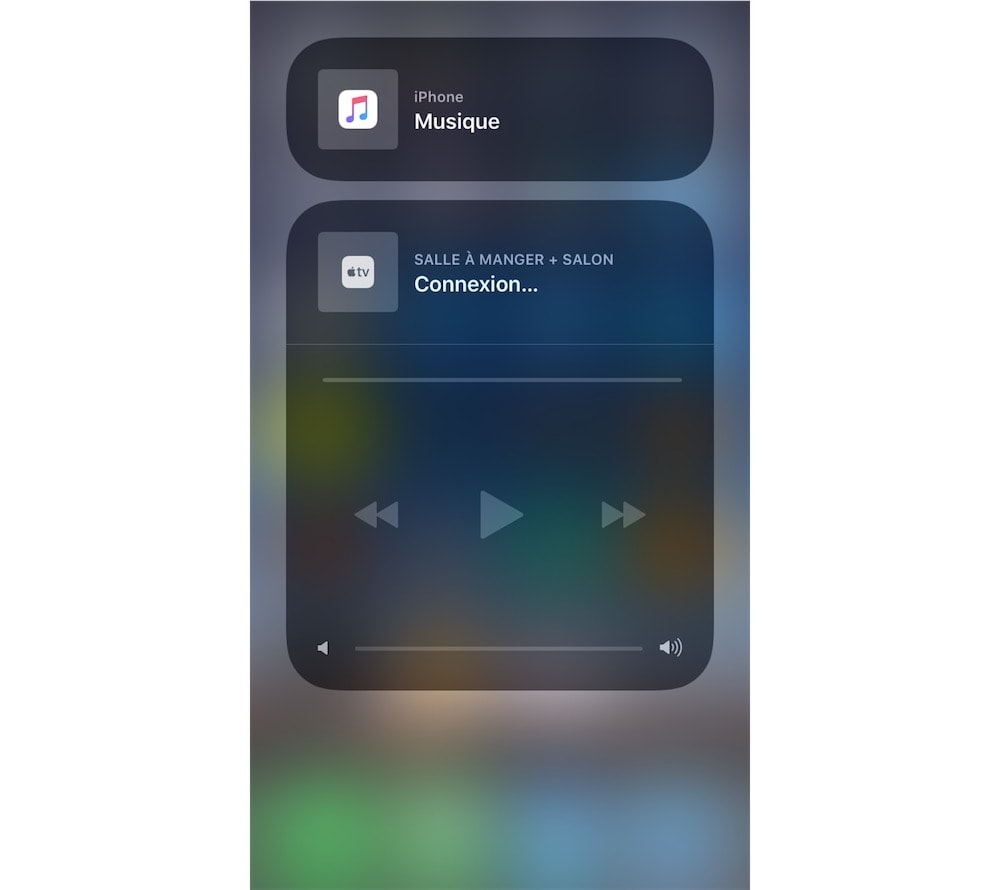
Les contraintes
Si le HomePod est facilement utilisable avec l’Apple TV, tous les usages ne sont pas encore au point. Le plus embêtant est la latence plus ou moins importante entre l’image et le son. Un inconvénient qu’on espère réglé avec AirPlay 2 à venir bientôt.
La répartition des rôles du HomePod peut aussi poser souci. Si vous utilisez le HomePod comme haut-parleur pour l’Apple TV puis que vous lancez Apple Music sur l’enceinte, l’Apple TV ne resélectionnera pas toujours automatiquement le HomePod comme sortie audio quand vous arrêterez la musique.











